Notion đã trở thành một công cụ không thể thiếu cho hàng triệu người dùng trên toàn thế giới, từ việc quản lý dự án cá nhân, ghi chú bài giảng, cho đến tổ chức cuộc sống và công việc hàng ngày. Dù bạn là người mới bắt đầu hay đã quen thuộc với Notion, việc nắm vững các thủ thuật và bí quyết có thể nâng tầm trải nghiệm và tối ưu hóa năng suất của bạn lên một mức độ hoàn toàn mới. Notion vốn dĩ đã rất mạnh mẽ, nhưng những thủ thuật ít người biết đến dưới đây sẽ giúp bạn khai thác tối đa tiềm năng của nó, biến bạn thành một “power user” thực thụ.
Trong bài viết này, chúng ta sẽ cùng khám phá 7 thủ thuật Notion hiệu quả, từ những cú pháp lệnh đơn giản đến các tích hợp tự động hóa phức tạp, giúp bạn làm việc nhanh hơn, thông minh hơn và đạt được nhiều thành tựu hơn với Notion.
1. Nắm Vững Các Lệnh Tắt Trong Notion
Một trong những cách nhanh nhất để thêm nội dung vào trang Notion của bạn là sử dụng các lệnh tắt. Thay vì phải click vào biểu tượng dấu cộng (+) bên cạnh một khối và tìm kiếm loại nội dung muốn thêm, bạn chỉ cần nhấn phím / (dấu gạch chéo) trên bàn phím, sau đó gõ loại nội dung bạn muốn chèn. Điều này giúp tiết kiệm đáng kể thời gian và giữ cho luồng công việc của bạn không bị gián đoạn.
Cú pháp lệnh sẽ trông như thế này:
/[nội_dung_cần_thêm]Trong cú pháp trên, [nội_dung_cần_thêm] có thể là các loại khối phổ biến như Text (Văn bản), Page (Trang), Heading (Tiêu đề), To-do list (Danh sách việc cần làm), Image (Hình ảnh), Video (Video), hoặc Tweet (Bài đăng Twitter). Ví dụ, nếu bạn muốn chèn một tiêu đề cấp hai, bạn chỉ cần gõ /heading 2 và sau đó nhấn phím Enter.
 Màn hình Notion hiển thị cách sử dụng lệnh /heading 2 để thêm tiêu đề cấp 2.
Màn hình Notion hiển thị cách sử dụng lệnh /heading 2 để thêm tiêu đề cấp 2.
Ngoài ra, chỉ cần nhấn phím / mà không gõ thêm gì, Notion sẽ hiển thị một danh sách đầy đủ tất cả các loại nội dung mà bạn có thể chèn, cho phép bạn dễ dàng chọn lựa theo nhu cầu.
2. Định Dạng Nhanh Chóng Với Markdown
Nhiều ứng dụng ghi chú hiện đại sử dụng Markdown để định dạng văn bản, và Notion cũng không ngoại lệ. Việc sử dụng Markdown có thể tăng tốc độ làm việc của bạn trong nhiều tình huống, đặc biệt khi bạn cần định dạng văn bản một cách nhanh chóng mà không cần nhấc tay khỏi bàn phím. Cú pháp Markdown sẽ được Notion tự động chuyển đổi và hiển thị ngay lập tức trong khu vực văn bản, giúp bạn xem kết quả ngay tức thì.
Ví dụ, để tạo tiêu đề cấp 1, bạn gõ # Tiêu đề của tôi; để in đậm, bạn gõ **văn bản in đậm**; để in nghiêng, bạn gõ *văn bản in nghiêng*; và để tạo danh sách bullet, bạn chỉ cần gõ - hoặc * theo sau là dấu cách. Nắm vững các cú pháp Markdown cơ bản sẽ giúp bạn thao tác nhanh chóng và hiệu quả hơn trong Notion, đặc biệt khi ghi chú nhanh hoặc viết nội dung dài.
3. Khai Thác Sức Mạnh Từ Thư Viện Mẫu (Templates)
Notion sở hữu một thư viện mẫu miễn phí vô cùng phong phú và ấn tượng, từ các mẫu ghi chú cuộc họp, kế hoạch dự án, nhật ký hàng ngày cho đến công cụ lập kế hoạch du lịch hay thậm chí là quản lý ngân sách cá nhân. Việc tận dụng các mẫu này không chỉ giúp bạn tiết kiệm thời gian và công sức đáng kể trong việc thiết lập trang mới, mà còn đảm bảo sự đồng nhất và chuyên nghiệp cho tất cả các nội dung bạn tạo ra.
Để sử dụng một mẫu có sẵn trong Notion, bạn hãy nhấp vào mục Templates (Mẫu) trong thanh điều hướng bên trái (có thể bạn cần cuộn xuống dưới cùng để thấy).
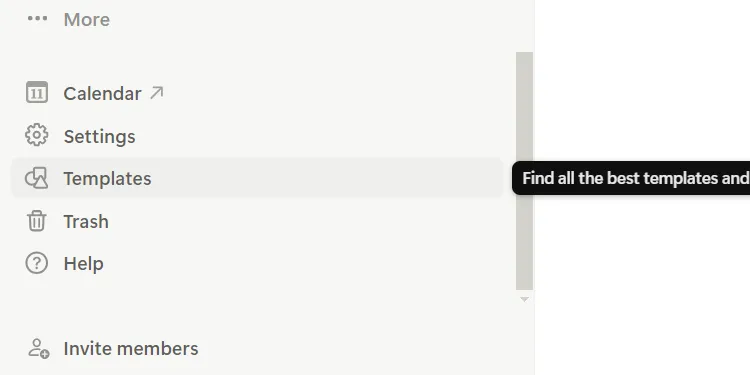 Vị trí tùy chọn Templates trong thanh công cụ bên trái của Notion.
Vị trí tùy chọn Templates trong thanh công cụ bên trái của Notion.
Trong giao diện thư viện mẫu, bạn có thể sử dụng thanh tìm kiếm ở góc trên bên phải để tìm kiếm loại mẫu bạn cần, sau đó nhấn Enter. Bạn có thể nhấp vào Preview (Xem trước) để kiểm tra xem mẫu đó có đáp ứng đủ nhu cầu của bạn hay không. Sau khi chọn được mẫu ưng ý, quay lại trang trước và nhấp vào nút Add (Thêm).
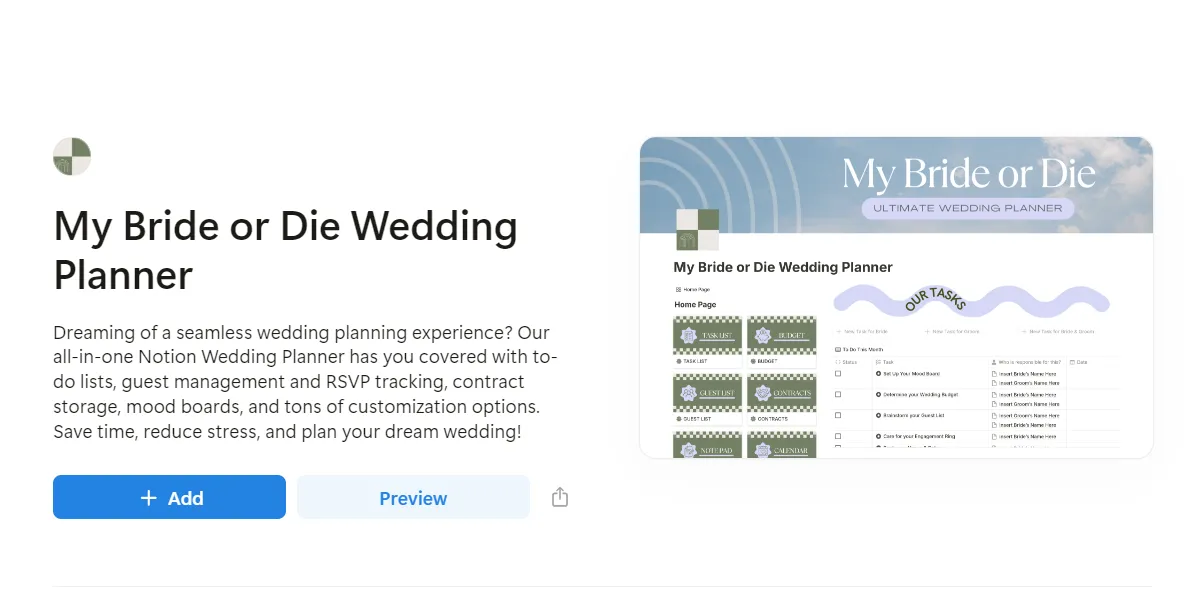 Mẫu template lập kế hoạch đám cưới trong Notion với các mục và trạng thái công việc.
Mẫu template lập kế hoạch đám cưới trong Notion với các mục và trạng thái công việc.
Mẫu vừa được thêm sẽ xuất hiện trong danh sách các trang của bạn ở thanh điều hướng bên trái, sẵn sàng để bạn chỉnh sửa và tùy biến theo mục đích sử dụng.
4. Lọc Dữ Liệu Hiệu Quả Với Cơ Sở Dữ Liệu Liên Kết (Linked Databases)
Cơ sở dữ liệu liên kết (Linked Databases) là một tính năng mạnh mẽ trong Notion, cho phép bạn tạo ra các chế độ xem khác nhau từ cùng một cơ sở dữ liệu gốc trên nhiều trang riêng biệt. Điều này cực kỳ hữu ích khi bạn muốn tập trung vào các ưu tiên hoặc dự án cụ thể mà không cần phải sao chép hay trùng lặp thông tin, giữ cho dữ liệu luôn đồng bộ và nhất quán.
Ví dụ, giả sử bạn đang tham gia một ủy ban lập kế hoạch đám cưới và bạn chỉ muốn xem các công việc được giao cho riêng mình. Thay vì lọc trực tiếp trên cơ sở dữ liệu chính, bạn có thể tạo một trang riêng và thêm một cơ sở dữ liệu liên kết vào đó.
Để thêm một cơ sở dữ liệu liên kết vào trang, bạn chỉ cần gõ /linked và nhấn phím Enter. Notion sẽ hiển thị danh sách tất cả các cơ sở dữ liệu có trong không gian làm việc của bạn. Hãy chọn cơ sở dữ liệu chứa các công việc mà bạn muốn lọc.
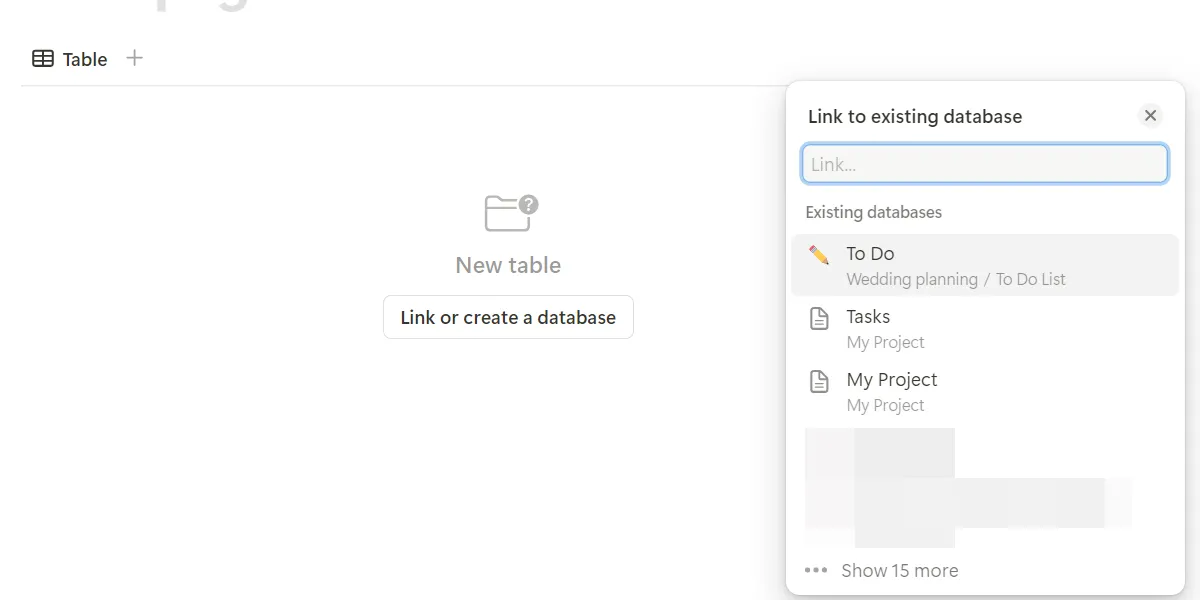 Màn hình Notion hiển thị danh sách các cơ sở dữ liệu để liên kết khi gõ lệnh /linked.
Màn hình Notion hiển thị danh sách các cơ sở dữ liệu để liên kết khi gõ lệnh /linked.
Sau khi cơ sở dữ liệu liên kết được thêm vào, bạn có thể áp dụng bộ lọc dựa trên người được giao (Assignee), mà trong trường hợp này chính là bạn. Lúc này, bạn sẽ thấy một cơ sở dữ liệu được lọc chỉ hiển thị các công việc của riêng mình. Bạn có thể áp dụng nhiều bộ lọc và chế độ xem khác nhau tùy theo nhu cầu để tối ưu hóa khả năng quản lý và theo dõi công việc.
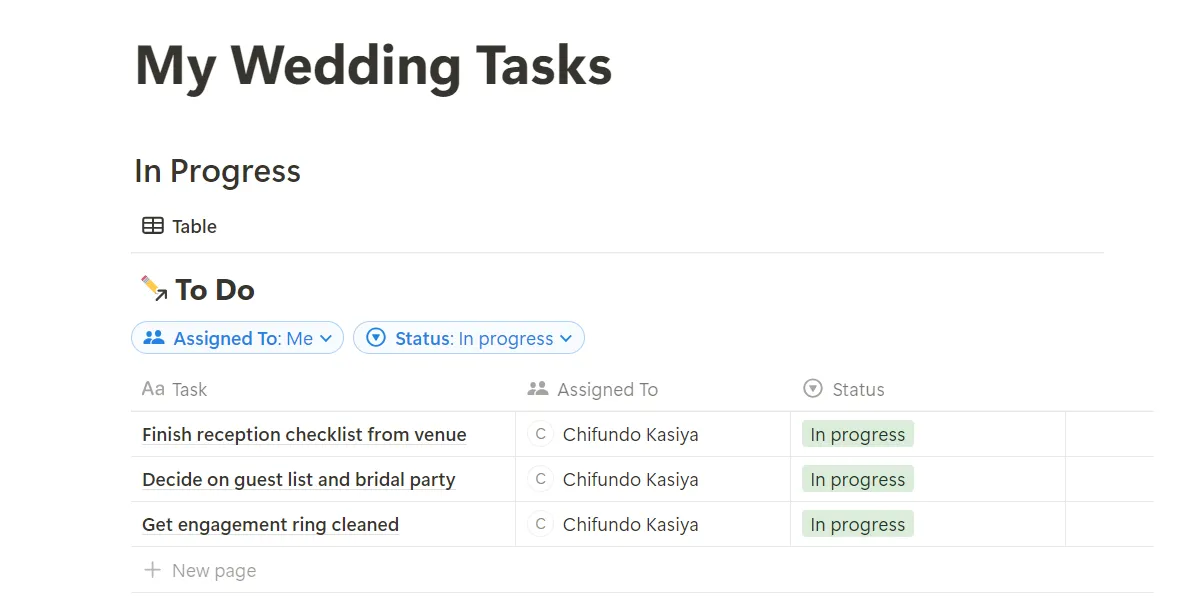 Ví dụ về cơ sở dữ liệu liên kết trong Notion đã được lọc để hiển thị chỉ các công việc được giao.
Ví dụ về cơ sở dữ liệu liên kết trong Notion đã được lọc để hiển thị chỉ các công việc được giao.
5. Đồng Bộ Hóa Lịch Google Với Notion Calendar
Notion sở hữu một tính năng lịch tiện lợi cho phép bạn tạo, lên lịch và tổ chức tất cả các tác vụ và sự kiện ngay trong không gian làm việc của mình. Đặc biệt hơn, Notion còn cho phép bạn đồng bộ hóa lịch Google cá nhân, giúp bạn quản lý tất cả các lịch trình từ một nơi duy nhất.
Để kết nối lịch Google của bạn với Notion Calendar, hãy cuộn xuống cuối thanh điều hướng bên trái trong Notion và nhấp vào mục Calendar (Lịch). Thao tác này sẽ mở ra một cửa sổ trình duyệt riêng biệt, yêu cầu bạn đăng nhập vào Notion Calendar bằng tài khoản Google của mình. Sau đó, nhấp vào Add calendar account (Thêm tài khoản lịch) trong thanh điều hướng bên trái.
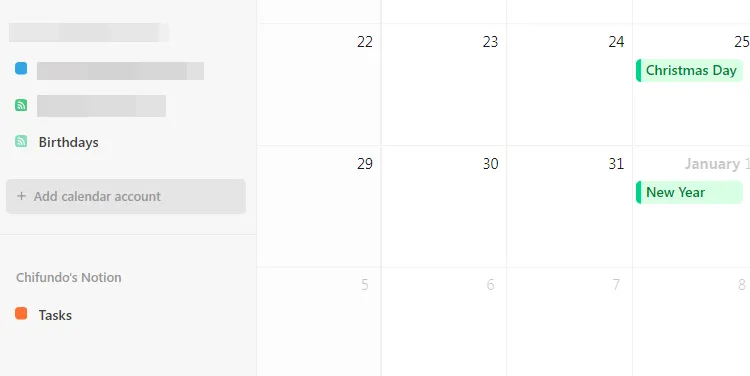 Tùy chọn "Add calendar account" trong phần cài đặt của Notion Calendar để thêm tài khoản lịch.
Tùy chọn "Add calendar account" trong phần cài đặt của Notion Calendar để thêm tài khoản lịch.
Trong phần Calendar accounts (Tài khoản lịch), nhấp vào nút Connect (Kết nối) để bắt đầu quá trình đồng bộ hóa.
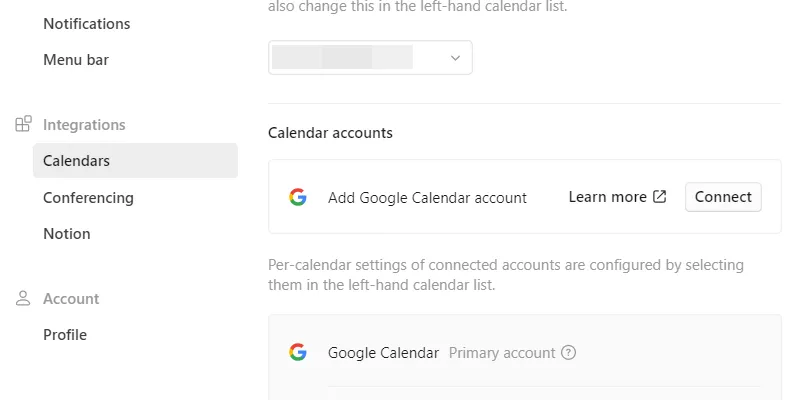 Giao diện kết nối tài khoản Google Calendar với Notion Calendar qua nút Connect.
Giao diện kết nối tài khoản Google Calendar với Notion Calendar qua nút Connect.
Tiếp tục làm theo các bước hướng dẫn để đăng nhập vào tài khoản Google chứa lịch bạn muốn kết nối với Notion. Sau khi hoàn tất, bạn sẽ thấy tất cả các lịch đã thêm xuất hiện trong thanh điều hướng bên trái của Notion Calendar, giúp bạn dễ dàng theo dõi và quản lý mọi sự kiện.
6. Tận Dụng Notion Web Clipper Để Lưu Trữ Nội Dung Web
Notion Web Clipper là một tiện ích mở rộng trình duyệt cực kỳ hữu ích, cho phép bạn lưu các trang web, bài viết, hoặc bất kỳ nội dung trực tuyến nào trực tiếp vào không gian làm việc Notion của bạn. Đây là một cách nhanh chóng và hiệu quả để tổ chức tất cả các tài liệu nghiên cứu, nguồn cảm hứng và tài liệu tham khảo ở một nơi duy nhất mà không cần phải sao chép và dán thủ công. Bạn có thể cài đặt tiện ích này từ trang tải xuống của Notion Web Clipper, hỗ trợ các trình duyệt Chrome, Firefox và Safari.
Để lưu một trang web, bạn chỉ cần nhấp vào biểu tượng Notion Web Clipper trên thanh công cụ của trình duyệt. Sau đó, chọn không gian làm việc Notion và trang bạn muốn gửi nội dung đến, rồi nhấp vào Save page (Lưu trang).
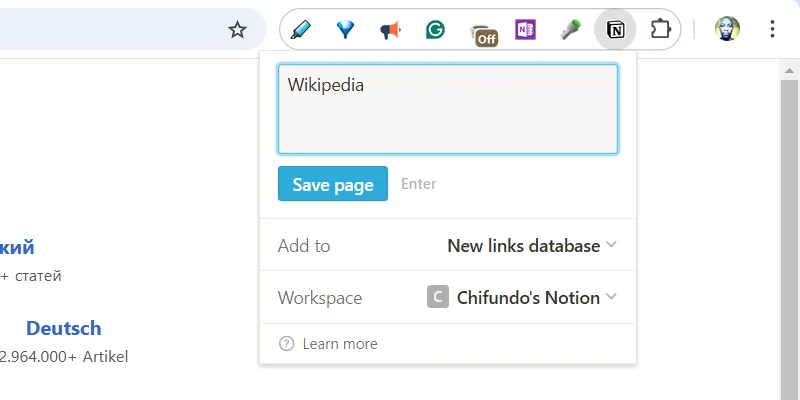 Menu của Notion Web Clipper hiển thị các tùy chọn lưu trang web vào không gian làm việc Notion.
Menu của Notion Web Clipper hiển thị các tùy chọn lưu trang web vào không gian làm việc Notion.
Nội dung sẽ được lưu lại gọn gàng trong Notion, giúp bạn dễ dàng truy cập và sắp xếp sau này.
7. Mở Rộng Chức Năng Với Các Tích Hợp (Integrations)
Notion có khả năng kết nối với nhiều ứng dụng bên thứ ba để mở rộng chức năng và tối ưu hóa quy trình làm việc của bạn. Việc tích hợp này giúp bạn tạo ra các luồng công việc tự động và nâng cao năng suất bằng cách kết nối Notion với các công cụ mà bạn đã và đang sử dụng.
Chúng ta sẽ minh họa điều này bằng cách tạo một tự động hóa giữa Notion và Slack. Mục tiêu là để Notion tự động gửi thông báo Slack bất cứ khi nào có ai đó thay đổi điều gì trong một cơ sở dữ liệu dự án. Điều này giúp loại bỏ nhu cầu thông báo thủ công giữa các thành viên.
Để bắt đầu, hãy nhấp vào tên không gian làm việc Notion của bạn ở góc trên bên trái màn hình và chọn Settings (Cài đặt) từ menu bật lên.
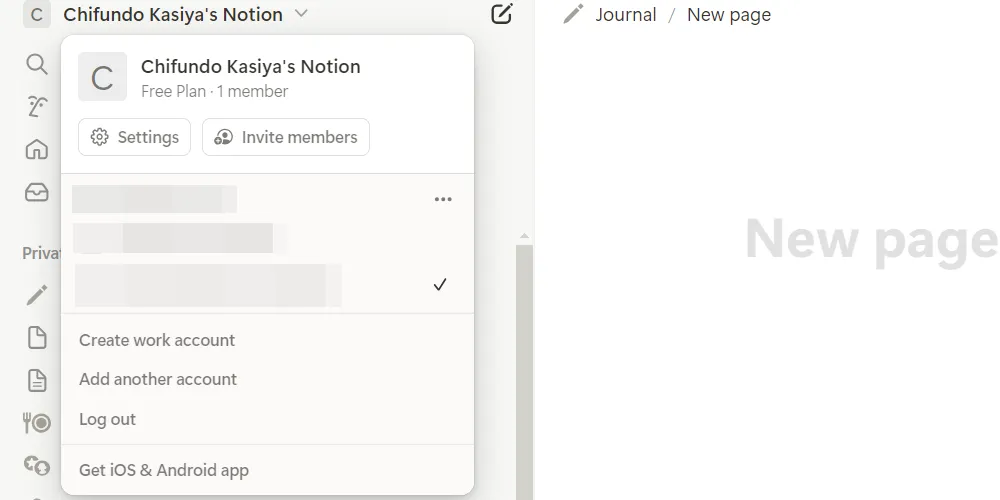 Menu tùy chọn hồ sơ trong Notion, hiển thị mục Settings để cấu hình.
Menu tùy chọn hồ sơ trong Notion, hiển thị mục Settings để cấu hình.
Tiếp theo, chọn mục My connections (Các kết nối của tôi) trong thanh điều hướng bên trái để xem danh sách các tích hợp có sẵn. Tìm thẻ Slack và nhấp vào Connect (Kết nối).
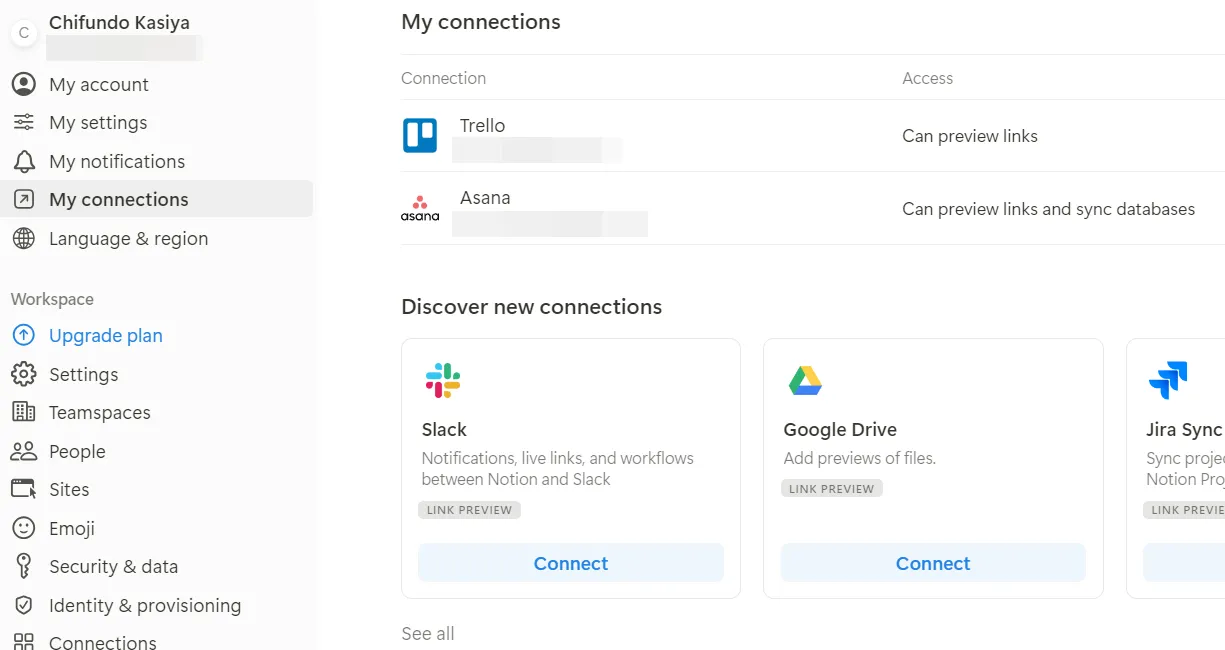 Thẻ My connections trong cài đặt Notion, hiển thị danh sách các tích hợp có thể kết nối như Slack.
Thẻ My connections trong cài đặt Notion, hiển thị danh sách các tích hợp có thể kết nối như Slack.
Từ đó, hãy làm theo hướng dẫn trên trình duyệt để kết nối Notion với không gian làm việc Slack của bạn.
Sau khi Slack đã được kết nối, để tạo một tự động hóa, hãy nhấp vào biểu tượng ba chấm (…) ở góc trên bên phải của cơ sở dữ liệu mà bạn muốn thiết lập tự động hóa, sau đó chọn Automation (Tự động hóa) trong menu.
Điều này sẽ hiển thị một cửa sổ bật lên với tất cả các tùy chọn cần thiết để tạo một tự động hóa.
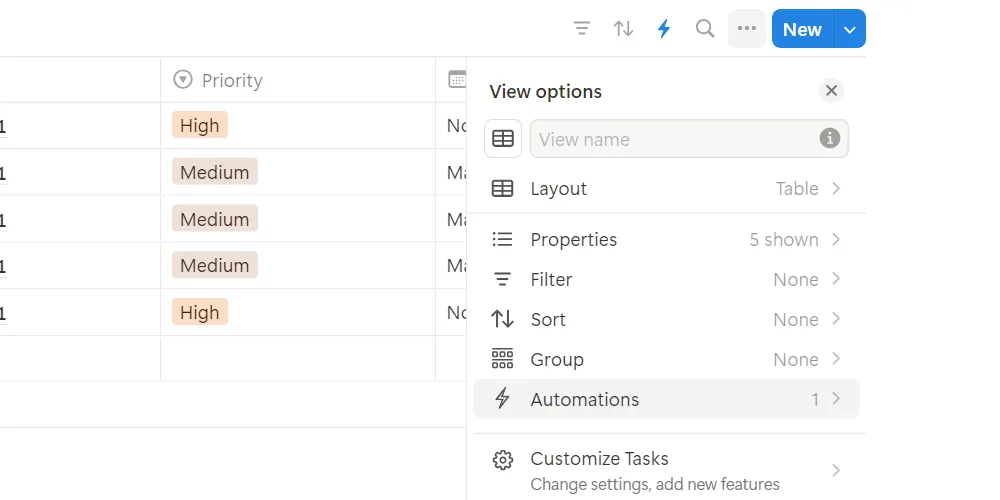 Menu tùy chọn của một cơ sở dữ liệu liên kết trong Notion, bao gồm mục Automation.
Menu tùy chọn của một cơ sở dữ liệu liên kết trong Notion, bao gồm mục Automation.
Trong phần When (Khi), nhấp vào New Trigger (Kích hoạt mới) và chọn một sự kiện (ví dụ: Any property edited – Bất kỳ thuộc tính nào được chỉnh sửa hoặc Page added – Trang được thêm). Trong phần Do (Thực hiện), nhấp vào New action (Hành động mới) và chọn Send Slack Notification to (Gửi thông báo Slack đến) trong menu.
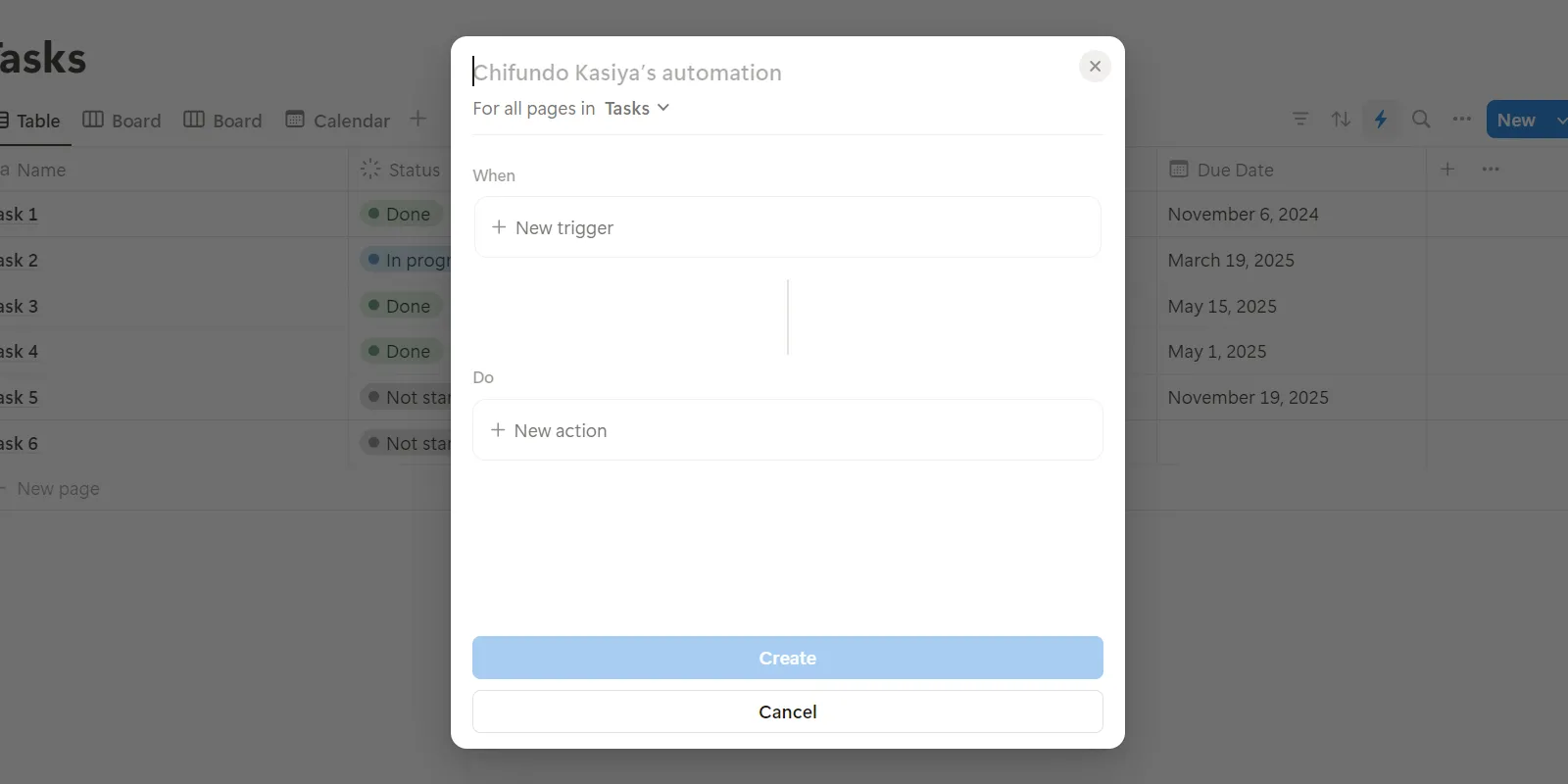 Hộp thoại tạo tự động hóa (Automation) trong Notion, cho phép thiết lập trigger và action.
Hộp thoại tạo tự động hóa (Automation) trong Notion, cho phép thiết lập trigger và action.
Trong phần Do một lần nữa, nhấp vào menu thả xuống Select Slack channel (Chọn kênh Slack) trong hành động bạn vừa tạo và chọn một kênh Slack từ danh sách – đây là nơi thông báo sẽ được gửi đến. Cuối cùng, nhấp vào Create (Tạo) để hoàn tất việc thiết lập tự động hóa.
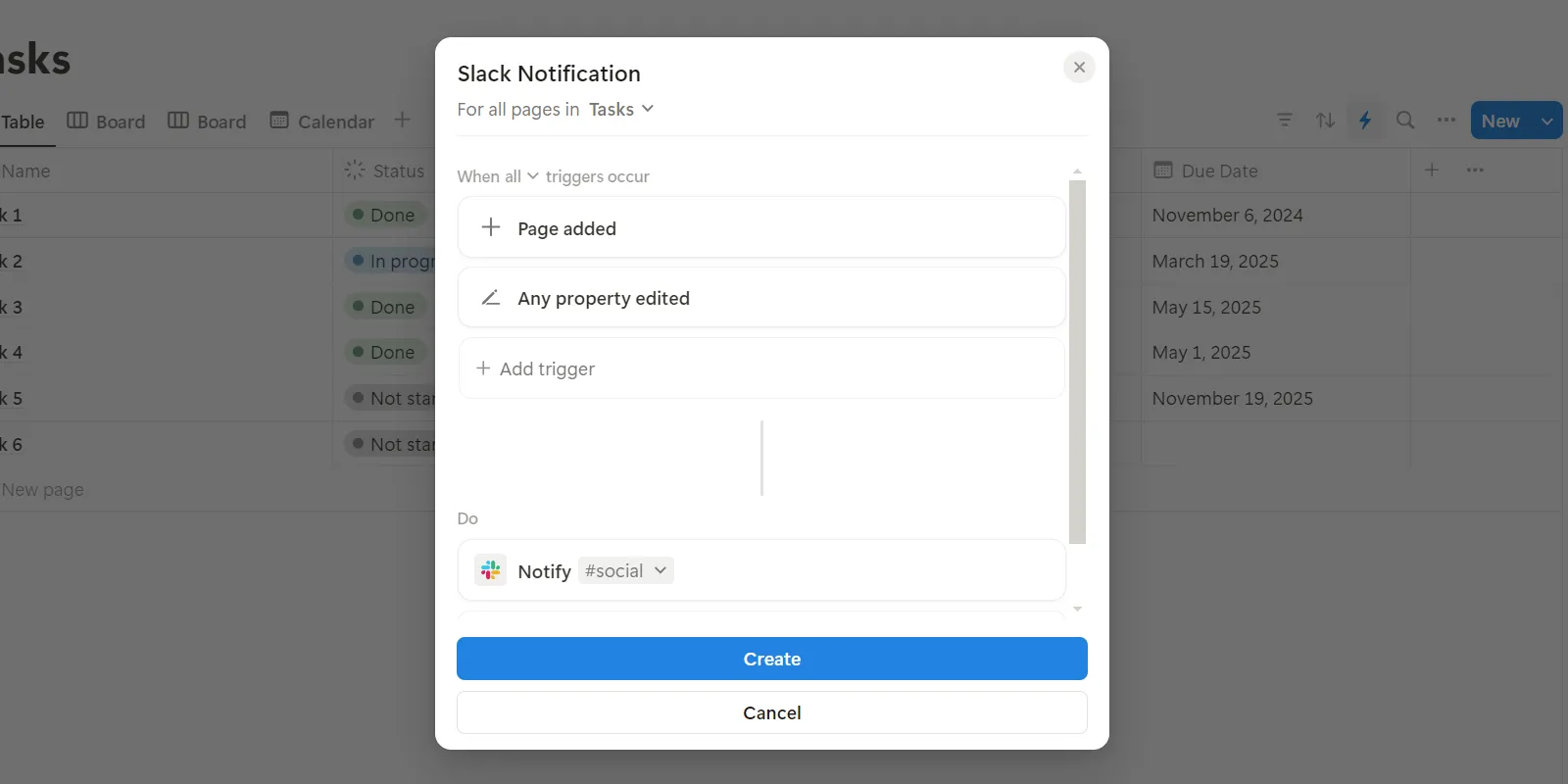 Cấu hình tự động hóa trong Notion để gửi thông báo Slack khi có thay đổi trong cơ sở dữ liệu.
Cấu hình tự động hóa trong Notion để gửi thông báo Slack khi có thay đổi trong cơ sở dữ liệu.
Giờ đây, mỗi khi có ai đó chỉnh sửa một thuộc tính hoặc thêm một trang mới vào cơ sở dữ liệu, một thông báo sẽ được tự động gửi đến Slack, đảm bảo mọi người luôn được cập nhật.
Kết luận
Notion là một công cụ đa năng có thể biến đổi cách bạn làm việc và tổ chức cuộc sống. Với 7 thủ thuật Notion nâng cao năng suất mà chúng ta vừa khám phá, bạn đã có trong tay những bí quyết để khai thác tối đa sức mạnh của nền tảng này. Từ việc tăng tốc thao tác với lệnh tắt và Markdown, tận dụng các mẫu có sẵn, đến quản lý dữ liệu hiệu quả với cơ sở dữ liệu liên kết, đồng bộ lịch trình, lưu trữ nội dung web thông minh và tự động hóa quy trình với các tích hợp, mỗi mẹo đều góp phần giúp bạn làm việc hiệu quả hơn và tiết kiệm thời gian.
Hãy bắt đầu áp dụng những thủ thuật này vào quy trình làm việc hàng ngày của bạn trong Notion. Bạn sẽ sớm nhận thấy sự khác biệt đáng kể trong năng suất và khả năng quản lý công việc. Đừng ngần ngại thử nghiệm và tìm ra cách tốt nhất để Notion phục vụ mục tiêu của riêng bạn. Nếu bạn có bất kỳ thủ thuật Notion độc đáo nào khác hoặc muốn chia sẻ kinh nghiệm của mình, hãy để lại bình luận bên dưới!


